本日は、CHUWI様より8.4インチの安価なAndroid 7.0搭載タブレット「CHUWI Hi9」を提供いただきましたので、ご紹介したいと思います。
管理人は以前「Nexus 7 2013」を愛用していましたが、文鎮化してしまい処分した経験があります。サイズや価格帯としてはなかなか気に入っていたタブレットでしたし、今でもたまにネット上で話題になっていますね。そんな「Nexus 7」を愛用していた人にとっては、この「CHUWI Hi9」はなかなかおすすめのタブレットかもしれません。
まず価格は記事執筆時点で23,500円(税込み)となっており、8.4インチ(2560*1600解像度、359PPI)のジャパンディスプレー(JDI)製液晶、MTK 8173クアッドコアプロセッサ、GPUにPowerVR GX6250 700MHzを搭載。64GBストレージに4GB RAM、Wi-Fiは802.11ac/a/b/g/nに対応と、価格を考えればなかなか良く出来たスペックに仕上がっていると思います。
外観はプラスチッキーで高級感こそありませんが、この辺りもNexus 7を思い起こす感じでちょっと愛着がわきます。ちなみにサイズや重さは、「Nexus 7 2013」が200*114*8.65 mm / 290g、「CHUWI Hi9」が216.5*129.5*7.9 mm / 349gとなっています。
どうしてもやや価格相応な部分(見た目やちょっとタッチの反応が若干甘い)はありますが、安価で手ごろなサイズのタブレットが欲しい方には、なかなかおすすめかと思います。きちんと技適も取得済み。一応FGOやPUBGも遊べましたよ。
なおCHUWI様より、当サイトの読者様向けとしてなんと2,000円オフ!のクーポンも頂きました!最後にご紹介していますので、興味のある方はぜひご活用くださいね!
「CHUWI Hi9」のセット内容
「CHUWI Hi9」のセット内容は以下の通り。
- CHUWI Hi9本体×1
- MicroUSBケーブル×1
- 充電器(日本対応)×1
- 説明書×1
- 保証書×1
「CHUWI Hi9」の特徴
「CHUWI Hi9」の特徴は以下の通り。
- 【クアッドコアCPUでサクサク!】MTK8173 CPUを採用、クアッドコア64ビット、2xA53@1.6GHz+2xA72@2.0GHzのBIG/LITTLEコアアーキテクチャ構造、パフォーマンスと消費電力のバランスが良く、サクサク快適に動作します。
- 【余分なアプリ無し!】シンプルなAndroid 7.0システムを搭載。余分なAPPが搭載されず、ニーズに応じて必要なだけのAPPをインストールすればOK。シンプルで実用性が高いのが特徴です。
- 【大容量ストレージ&メモリ搭載!】4GB RAMでストレスなく快適に動作!64GB ROM搭載でゲームや動画、画像、音楽などが存分に保存可能。さらにMicro SDカード(最大128GB)によって、容量を拡張することもできます。
- 【高精細なディスプレイ!】8.4inch IPS(非光沢)ディスプレイ、2.5DタッチパネルとOGSディスプレイ、2560*1600の高解像度(359PPI)、鮮明でクッキリした美麗な映像を楽しめます。
- 【GPU搭載でゲームにも!】PowerVR搭載。GX6250 GPU、周波数700MHz、様々なゲームを快適に楽しめます。
- 【acにも対応した無線LAN】2.4Gと5GデュアルWi-Fiが内蔵、802.11 ac/a/b/g/nに対応。Bluetooth:V4.0対応。
- 【大容量バッテリー搭載!】小型のボディに5000mAhと大容量のバッテリーを搭載!長時間快適にブラウジングやゲームを楽しめます。
- 【薄くて持ちやすい!】7.9mmの薄さで持ちやすく、輝く黒ガラスと筐体が一体になり、シンプルで美しいデザインに仕上がっています。アーム形に設計され、持ちやすく手触りがよいのも大きな特徴です。
「CHUWI Hi9」の仕様
「CHUWI Hi9」の仕様は以下の通り。
| CHUWI Hi9 スペック一覧 | |
|---|---|
| OS | Android 7.0 |
| CPU | MTK 8173 1.9GHz,Quad Core |
| GPU | GX6250 |
| RAM | 4GB |
| ROM(ストレージ) | 64GB |
| ディスプレイ | 8.4 inch, 2560 x 1600 Pixel screen, IPS |
| バッテリー | 5000mAh, 100-240V 5V/3A |
| カメラ | front camera:2.0MP back camera:5.0MP |
| WiFi | 802.11a/ac/b/g/n wireless internet |
| Bluetooth | V4.0 |
| TF Card Slot | Micro SD(128GBまで) |
| Micro USB Slot | Yes |
| USB Slot | 1*micro USB |
| 3.5mm Headphone Jack | Yes |
| サイズ | 216.5*129.5*7.9 mm |
| 重さ | 349g |
「CHUWI Hi9」のAntutu, Geekbench4スコア
「CHUWI Hi9」のAntutu, Geekbench4のスコアをご紹介しておきます。ハッキリ言ってこの価格帯の安価なAndroidタブレットとしては、かなり頑張っている方ではないでしょうか。
まずはAntutuのスコア。77982という結果に。価格帯で考えればなかなか頑張っているのではないでしょうか。
次にGeekbench4でのスコア。Single-Coreが1398、Multi-Coreが2548という結果でした。
他のデバイスとの比較ではこんな感じになります。
続いてCPU-Zでのデータも貼っておきます。
「CHUWI Hi9」の外観紹介
「CHUWI Hi9」の外観をご紹介しておきます。
最初はこのように保護カバーが付いています。
外すとこんな感じに。ちなみに保護フィルムが張ってありました。
裏面。
このように、きちんと技適のマークも入っています。Chuwiさんが日本に力を入れてくれている証拠ですね。
続いて左右上下を見ていきましょう。こうやって見るとNexus 7のようです。
上部にはインカメラがあります。2MPの簡易なタイプですね。
裏面の右隅にスピーカーがあります。モノラルぽい。
左上部には5MPのカメラがあります。それほど画質が良いわけではないので、カメラは簡易のものと捉えた方が良いかも。
右側面。ちょっと見えにくいけど、スイッチがあります。
拡大。上が電源/スリープボタン。下が音量調節ボタンです。
上面。Micro SDカードスロット(最大128GB)とイヤホンジャック、そしてmicro USB端子があります。USB-Cでないのがやや残念。
拡大。イヤホンジャックがあるので何気に嬉しいですね。
左側面には何も無し。
下面も何も無し。
シンプルな外観ですね。
「CHUWI Hi9」の初期設定解説~日本語キーボードの導入方法など~
それではここから、「CHUWI Hi9」の初期設定について簡単に解説しておきます。
※画像はクリックすると大きくなります。
「CHUWI Hi9」を起動すると以下の画面になります。まずは日本語化しておきましょう。「ENGLISH(UNITED STATES)」をタップ。
言語選択画面になるので「日本語」をタップ。
以下のように「日本語(日本)」となったのを確認し、「始める」をタップ。
「Hi9のセットアップ」画面が表示されます。データを引き継いで使用する場合は「アプリとデータを保持」を。新規にセットアップする場合は「新規としてセットアップ」をタップします。
Wi-Fiの接続画面になります。適当なWi-Fiに接続しましょう。
接続が完了するまで待ちます。
続いてGoogleアカウントの追加画面になります。既存のGmailアドレス(Googleアカウント)を使用すればOK。持っていない方は新しくアカウントを作成しましょう。ここはスキップしない方が良いです。
ポイシーへの同意画面になります。問題なければ「同意する」をタップ。
各種Googleサービスのオン/オフ画面になります。後からでも変更は可能です。設定出来たら「次へ」をタップ。
タブレットの保護について。個人的には「PIN」がおすすめ。
起動時の保護設定。ここは面倒でも「端末を起動するにはPINを必要とする」を選択しましょう。タップします。
「PIN」を入力します。自分は4桁にしましたが、Appleなどはセキュリティ面から6桁以上を推奨していますね。
続いて「Googleアシスタント」の設定です。「次へ」をクリック。
不要なら「有効にしない」を。でもせっかくなので、今回は「有効にする」を選択してみました。
説明文が表示されます。「使ってみる」をタップ。
指示に従って「Ok Google」を発声します。
「Ok Google」を使用してロック解除が出来るようですね。せっかくなのでオンにしておきました。「完了」をタップ。
PINの入力を求められるので、指示に従い入力します。
その他の設定項目が表示されます。必要なら設定を。問題なければ「後でセットアップ」をタップしましょう。
以上で「CHUWI Hi9」の基本設定は完了。ようこそ画面が表示されます。
ほぼAndroid 7.0の素の状態ですね。「Playストア」も当然のことながら初期状態でしっかりあります。まずは日本語入力のアプリを導入しておきましょう。「Playストア」をタップ。
「Playストア」が開いたら、検索窓をタップし、そこに「google」と入力しましょう。すると「google日本語入力」が出てくると思うので、これをタップ。
「Google 日本語入力」アプリのインストール画面が開きます。「インストール」をタップ。
少し待つと「Google 日本語入力」のインストールが完了するので、「開く」をタップ。
「Google 日本語入力」の設定画面になります。「設定で有効にする」をタップ。
注意が表示されるので「OK」をタップ。
「入力方法を選択する」をタップ。
下の「日本語 Google 日本語入力」をタップ。
匿名の統計情報の送信についてはお好みでどうぞ。(後からでも変更は出来ます。)左にスワイプ。
設定が完了しました。矢印をタップ。
「Google 日本語入力」の説明が表示されます。
いよいよ「Google 日本語入力」の入力設定画面が表示されます。基本的にはデフォルトのままでも良いですが、時間があるならしっかり目を通しておきましょう。文字入力の設定は非常に重要です。
最低限「キーボードレイアウト」は確認を。また「単語リストのアップデート」もオンにしておくと良いかも。
キーボードレイアウトの部分。「QWERTYモード」は個人的にオンにしています。
12キーレイアウトの入力スタイルはお好みでどうぞ。自分は「フリック入力」派です。
単語リストのアップデート確認はオンにしておきました。
入力の部分もお好みで調整しておくと良いでしょう。
続いては【設定】アイコンの「セキュリティ」について。
ここでは「Smart Lock」のチェックがおすすめ。
PINを入力します。
Smart Lockの説明が表示されます。「OK」をタップ。
後はお好みでどうぞ。自分は「信頼できる場所」を選択しました。
自宅住所が表示されていれば、それをタップ。なければ「信頼できる場所の追加」をタップしましょう。
「この住所を有効にする」をタップ。
説明が表示されます。「OK」をタップ。
また、【設定>セキュリティ>画面ロック>設定アイコン】から、以下の画面が開きます。ここでは自動ロックの時間や電源ボタンですぐにロックするのオン/オフが可能。ご自身の利用状況に応じて設定しておくと便利でしょう。
ちなみに、信頼できる場所で端末のロックが解除されるとこんな画面が表示されます。
続いて、「CHUWI Hi9」をパソコンに接続した際に、各種フォルダを表示するための設定方法を解説しておきます。まずはデベロッパーモードを解放しておきましょう。
【設定>タブレット情報(最下部)】と進み、「ビルド番号」を連続タップしていきます。
何度か押すと、以下のように「これでデベロッパーモードになりました!」と表示されると思います。これで設定完了です。
すると【設定】の部分に、新たに「開発者向けオプション」が表示されます。これをタップ。
中ほどまでスクロールし、「USB設定の選択」をタップ。
ここで「MTP」を選べば、「CHUWI Hi9」内のすべてのフォルダが表示されます。動画や音楽ファイルの転送などの際に便利。「PTP」だと、スクショやカメラで撮影した写真の転送が行えます。
「MTP」を選択してWindows 10 PCなどに接続すれば、このようにすべてのフォルダにアクセス可能。例えば、PC内に保存してある動画を「Movies」フォルダへ。音楽ファイルを「Music」フォルダへ転送すれば、アプリを使って「CHUWI Hi9」上にて楽しむことが出来ます。
ただ、原因は不明ですが、一度MTPに設定しておいても、PCに接続すると上手く表示されず、再度「開発者向けオプション」から「MTP」をタップすると、上手く動作しました。
「CHUWI Hi9」レビューまとめ!
それではここから、「CHUWI Hi9」のレビューをまとめていきたいと思います。
まずは外観。シンプルで嫌みのない仕上がりです。高級感こそありませんが、軽いし薄いし持ちやすくてなかなか良い感じ。背面はラウンド加工されています。Nexus 7持っているかと錯覚しそうになるぐらい。Nexus 7に比べると、横幅はやや大きいですけどね。
Nexus 7 2013:200*114*8.65 mm / 290g
CHUWI Hi9:216.5*129.5*7.9 mm / 349g
写真性能はそこそこ。フロント2MPでリアが5MPです。
メモリが4GBあるので、ブラウジングやYouTubeなどの動画視聴は快適ですね。軽いしコンパクトなので、この点は非常に良い。
そしてゲーム性能もそこそこあります。低スペックなスマホだと、FGOなど重くて動きが悪いこともありますが、「CHUWI Hi9」では問題なく動作しました。ゲームを遊ぶ際には一部「Google Play ゲーム」のインストールを求められることがあるのでご注意を
話題のPUBGも遊べました。一応推奨は低画質でしたが、ゲーム性にはそこまで影響ありませんでしたね。画面が大きいので、落ちているアイテムや敵が見つけやすいのは良いかと。タッチの反応も気になることはありませんでした。
FGOも問題なく動作しました。他に、パズドラとモンストの起動も確認できました。
この価格帯を考えれば、十分な性能かと思いますね。
という事で、この「CHUWI Hi9」、サイズ的に比較的コンパクトで軽く、持ち運びに便利な小型のAndroidタブレットとなっています。OSもほぼ素のAndroid 7.0を搭載しているので、変なアプリが入っていないのも好印象。安価でシンプルな小型のタブレットが欲しい方にはおすすめです。
ただし、使用時に一部画面端のタッチ反応が悪いことはありました。個体差かもしれませんが、iPadほどの完璧さを求める方にはやや不満が出る可能性はあります。その点はご承知おきを。
いずれにしても、2万円台で手軽に買える小型タブレットと考えれば、コスパはなかなか良いのではないでしょうか。Nexus 7自体もタッチの反応が甘かったりしたので、良くも悪くも似た印象ですが、動作面は圧倒的に良いです。クアッドコアでメモリも4GBあるため、処理速度に不満が出ることは少ないでしょう。ゲームがそこそこ遊べるのも良いですね。
Nexus 7難民は勿論、小型の手軽に使えるAndroidタブレットお探しなら、ぜひ検討してみてくださいね!以上、「CHUWI Hi9」のレビューでした!提供いただいたChuwi様、ありがとうございました!
※Chuwi様より、なんと2,000円オフ!となる割引クーポンコードを提供いただきました!現時点なら、クーポン適用で21,500円で購入可能!これはなかなかお得ですよ!奮ってご活用くださいませ。
割引クーポンコード:SMB5E58H
割引価格:2,000円オフ
なお、購入時は必ず割引が入ったことを確認してから購入決定処理を行ってください。メーカー様の都合により、早期にクーポンの配布が終了する場合もありますのでご注意を。



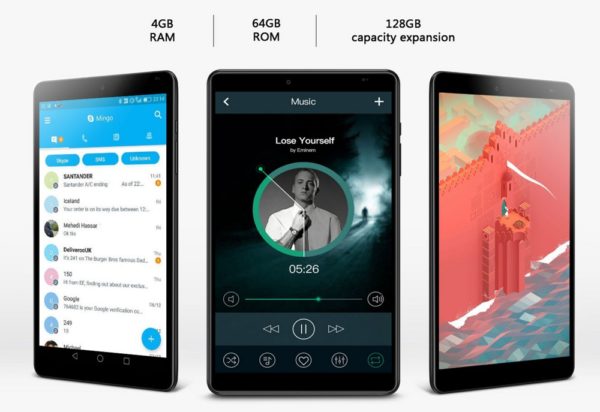

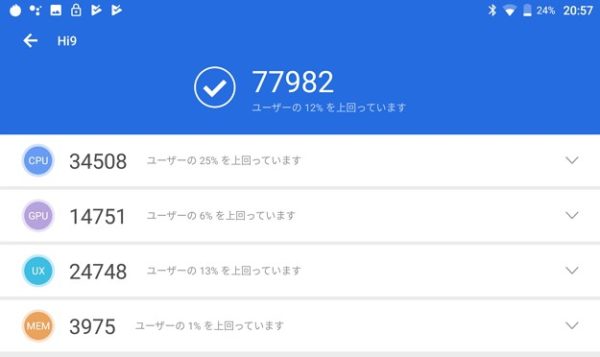
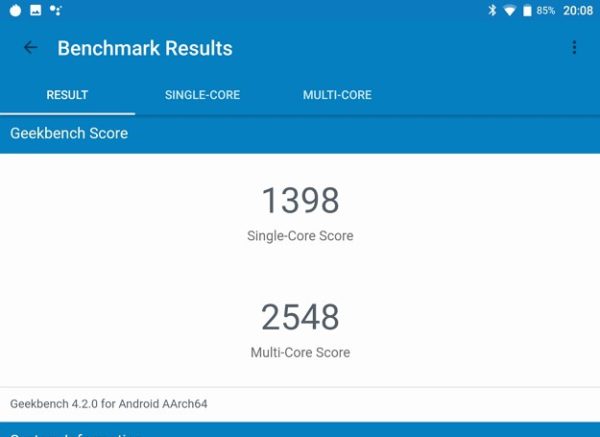
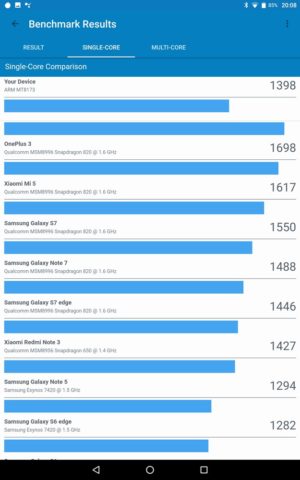
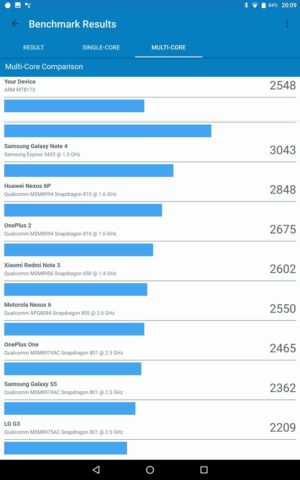
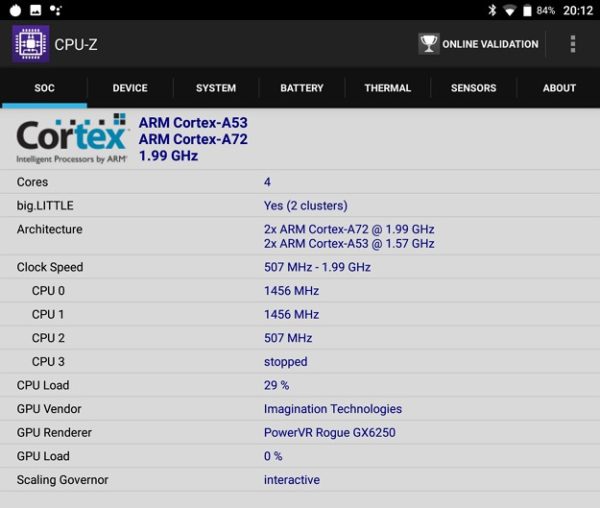
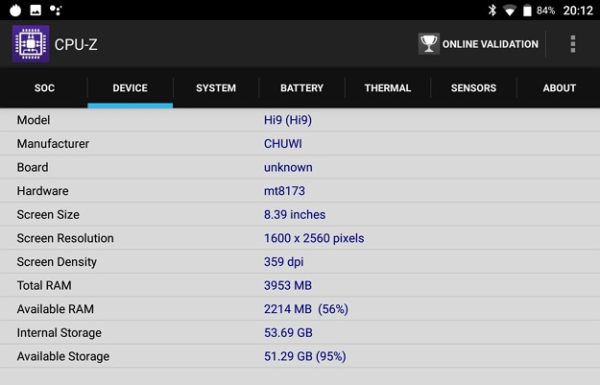
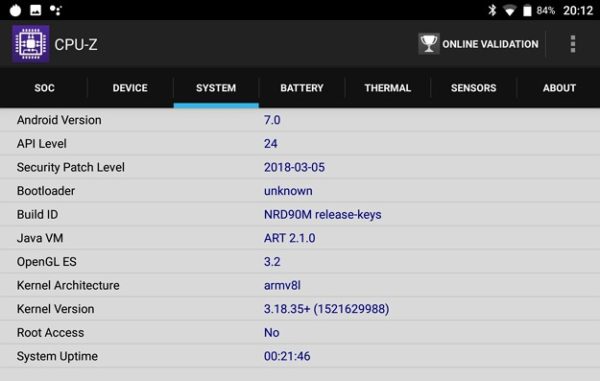
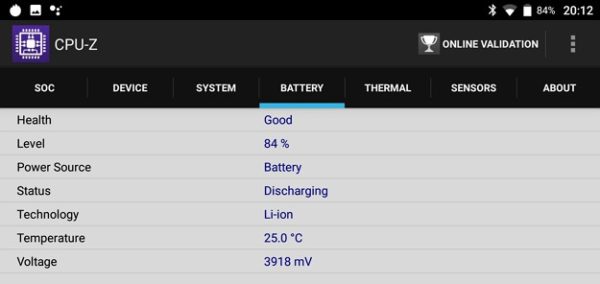

















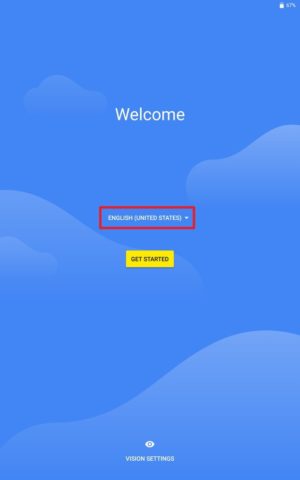
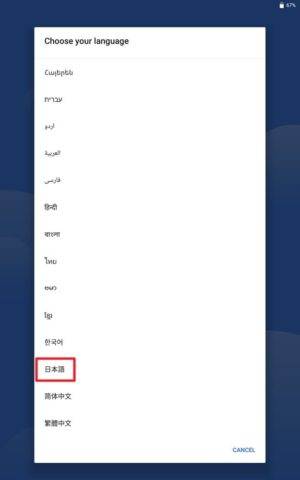
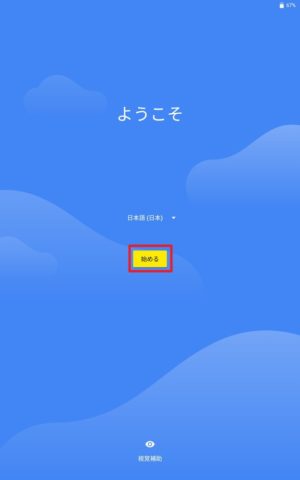
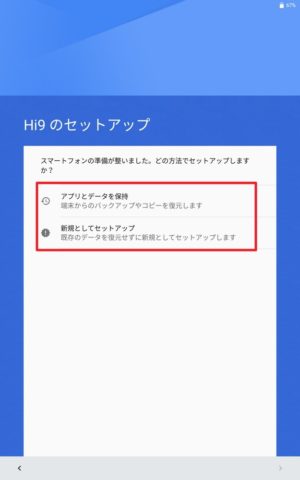
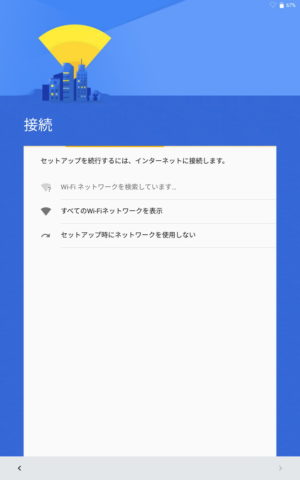

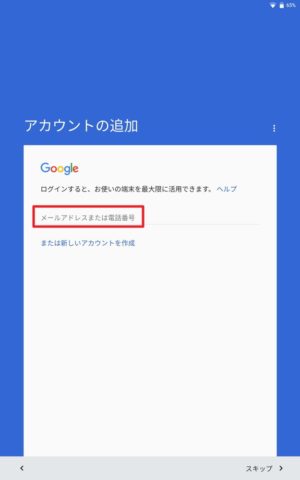
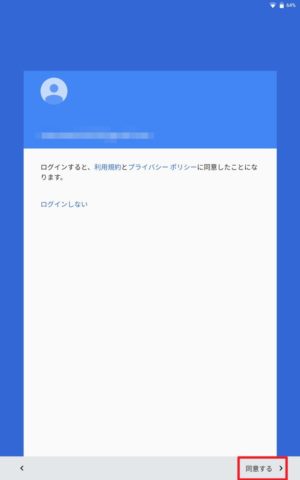
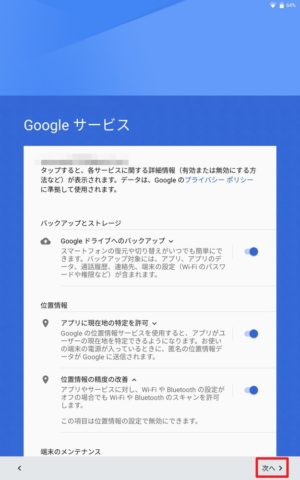
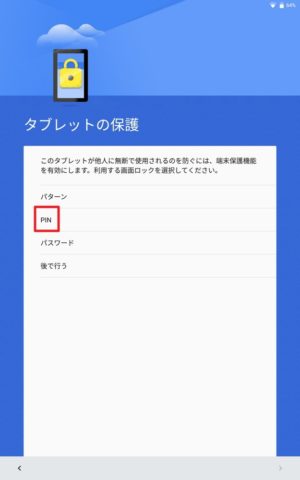
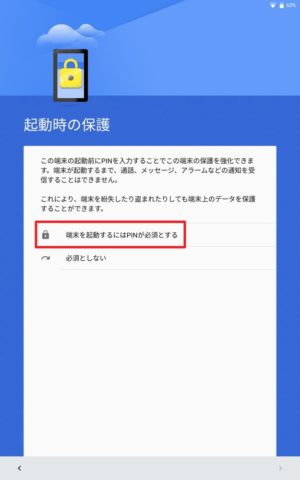
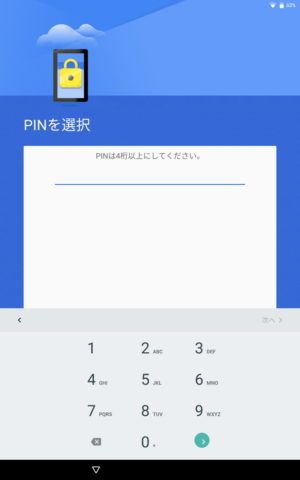
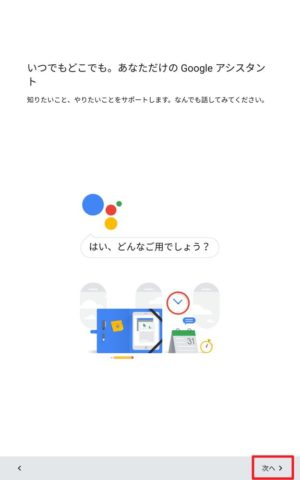
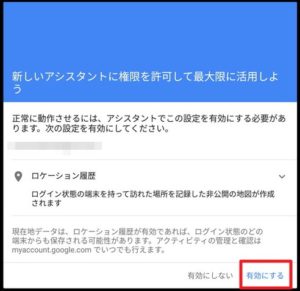
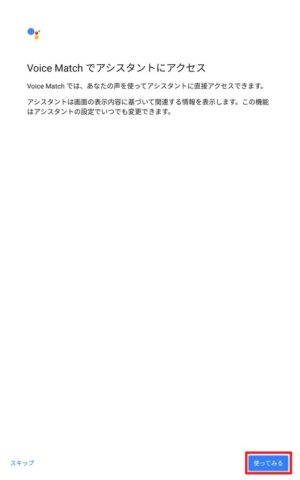
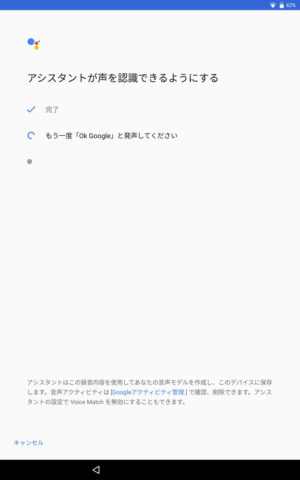
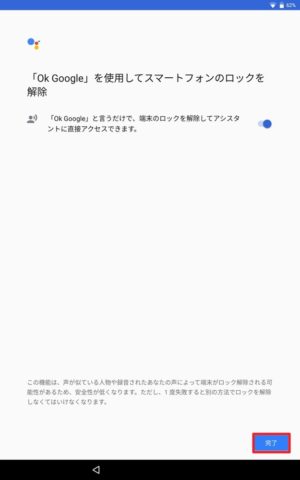
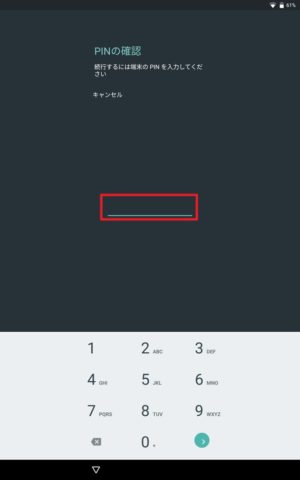
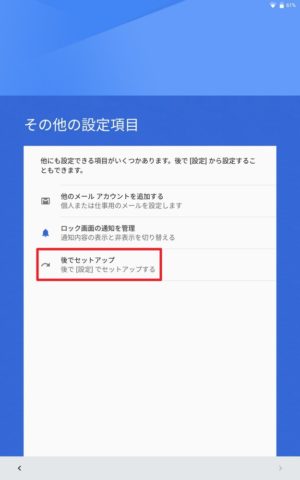

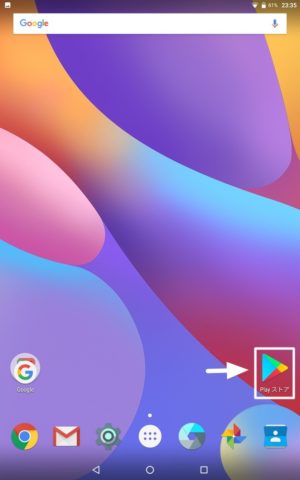
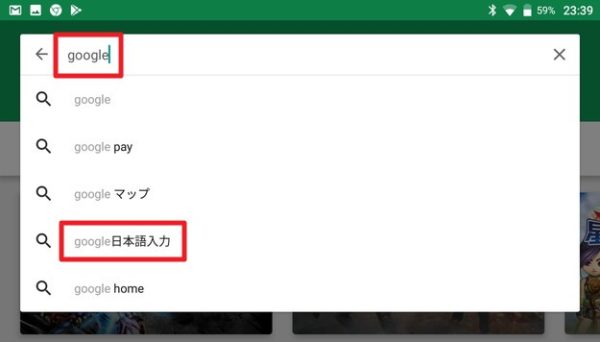
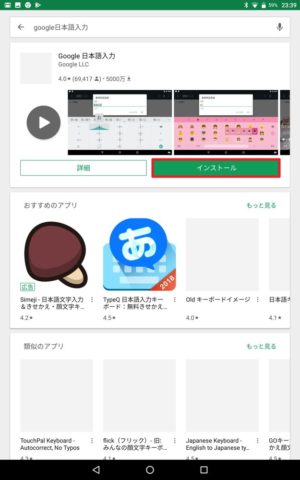
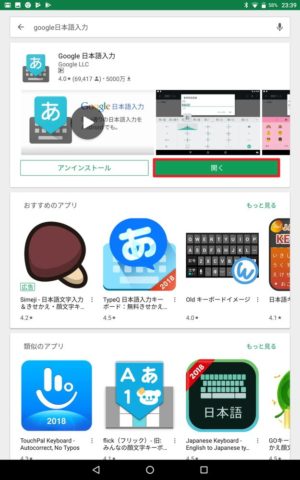
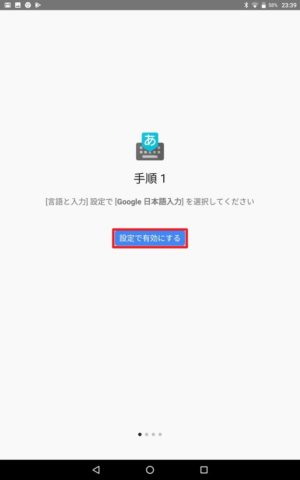
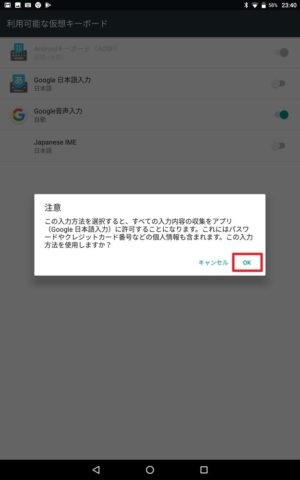
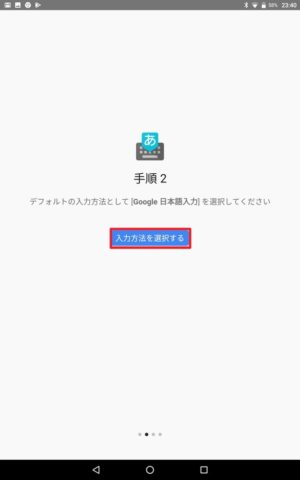
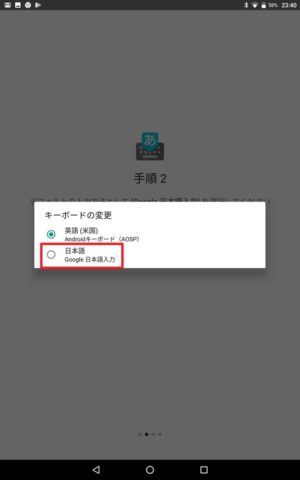
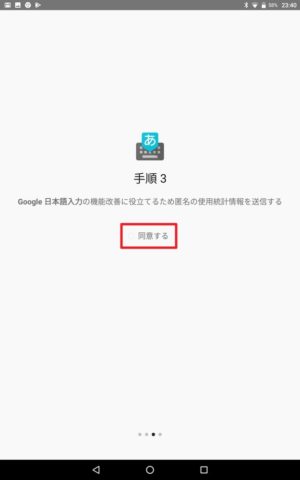
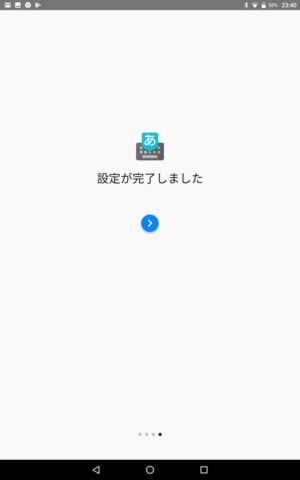


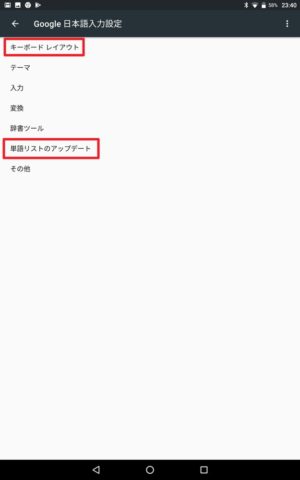
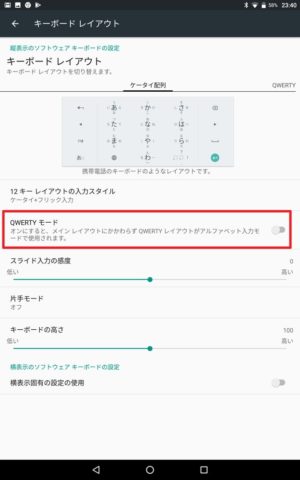
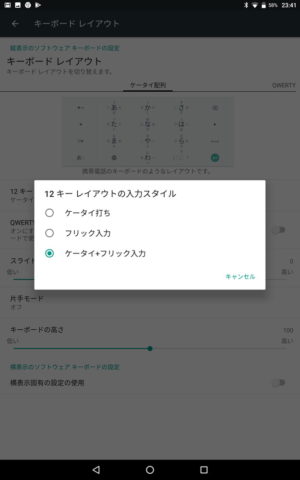
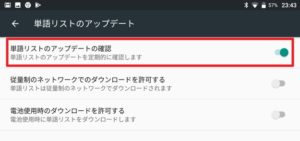
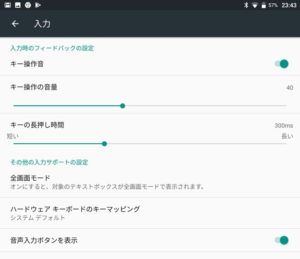
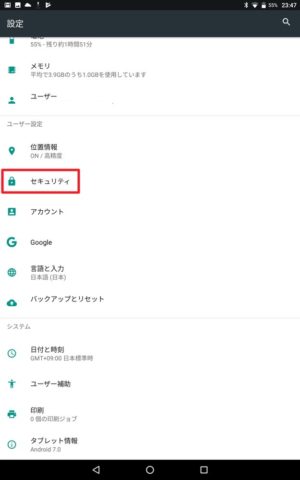
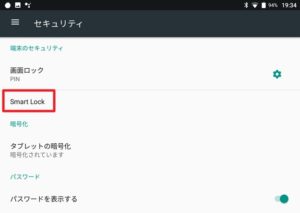
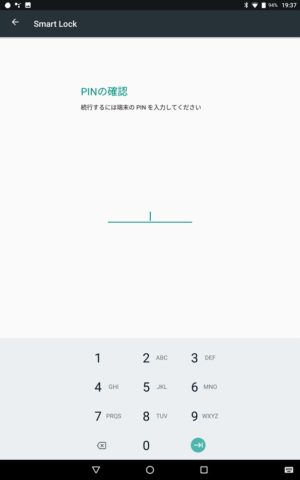
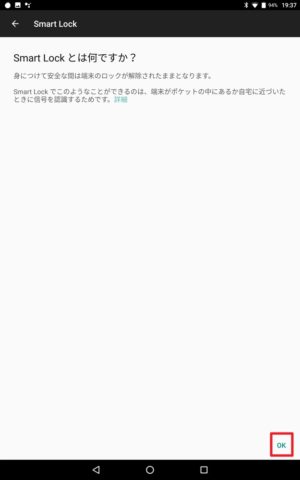
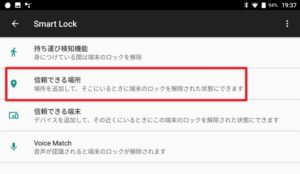
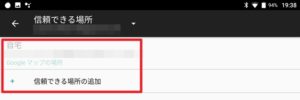
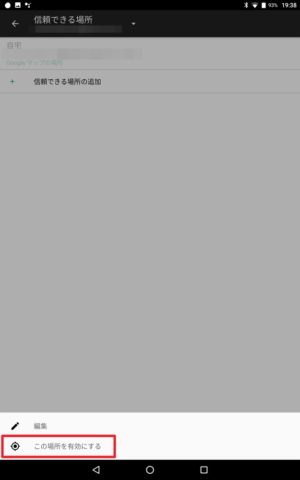
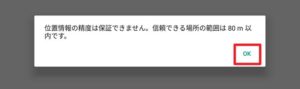
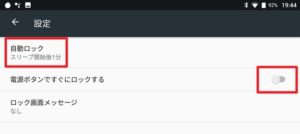
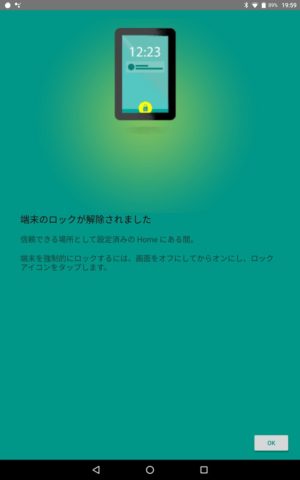
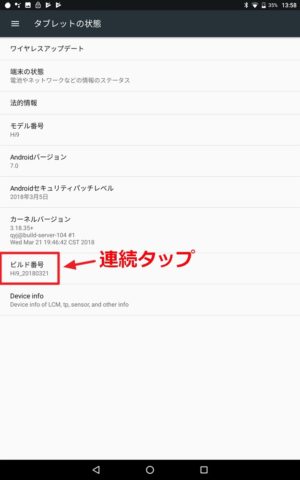
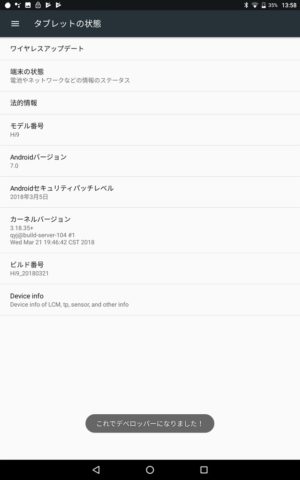
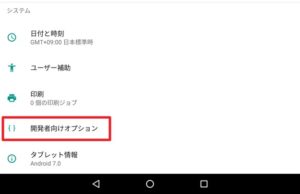
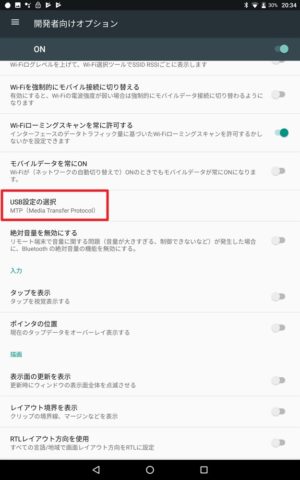
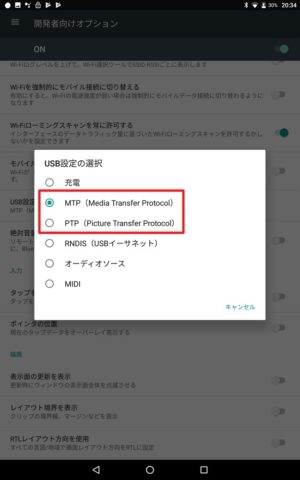
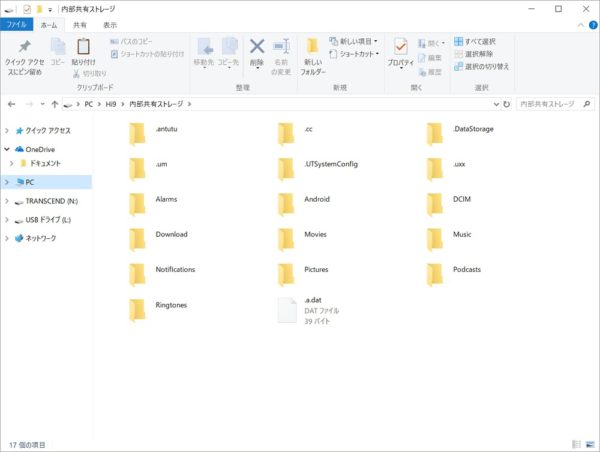





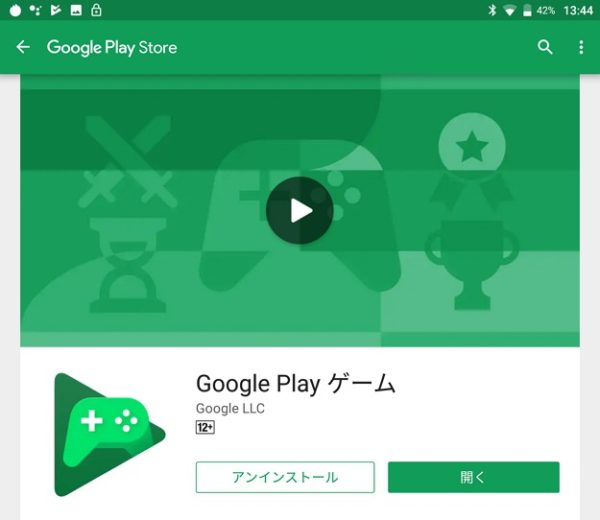







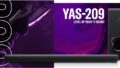
コメント